Apple vydal iCloud, službu založenou na cloudových technologiích, s cílem pomoci uživatelům iOSu zálohovat zařízení. Navíc, když získáte nový iPhone nebo iPad, můžete nové zařízení obnovit starým zálohováním iCloud jedním klepnutím. Na druhou stranu společnost Apple nabízí na každý účet bezplatný úložný prostor 5GB. To znamená, že v něm nemůžete uložit mnoho souborů, zejména mediálních souborů.
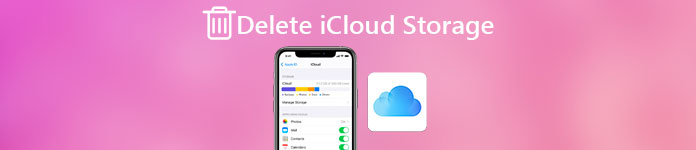
Pokud nemáte plán koupit úložiště iCloud, jediný způsob, jak ušetřit více věcí, je odstranění úložiště iCloud. A v tomto výukovém programu se můžete dozvědět, jak detailně odstranit úložiště iCloud.
- Část 1: Jak zkontrolovat dostupný úložný prostor iCloud
- Část 2: Jak odstranit úložiště iCloud z nastavení
- Část 3: Jak spravovat e-maily z iCloud, abyste uvolnili úložiště
Část 1: Jak zkontrolovat dostupný úložný prostor iCloud
Za prvé, možná budete chtít pochopit, jaké údaje iCloud dokáže zálohovat.
- 1. Fotografie a videa pořízená a stažená v zařízení iOS.
- 2. Obsah zakoupený z obchodu iTunes Store.
- 3. Nastavení, domovská obrazovka vyzvánění a rozvržení.
- 4. Data aplikace a soubory.
- 5. SMS / MMS, iMessage a e-mail.
- 6. Zdravotní údaje.
Zálohování na iCloudu je užitečné, zvláště když omylem smažete některé soubory na svém iOS zařízení nebo upgradujete na nové zařízení. Nyní si promluvme o tom, jak zkontrolovat dostupné úložiště iCloud na zařízení iOS nebo počítači.
Zkontrolujte iCloud úložiště na iPhone nebo iPad
Krok 1. Otevřete aplikaci „Nastavení“, klepněte na své jméno a přejděte na „iCloud“> „Správa úložiště“ na iOS 10.3 nebo novějším.
V systému iOS 10.2 a dřívějším je cesta „Nastavení“> „iCloud“> „Úložiště“> „Správa úložiště“.
Krok 2. V dolní části můžete zjistit, kolik úložiště iCloud je nyní k dispozici. Navíc můžete vidět, kolik místa knihovna, zálohy a dokumenty iCloud Photos přebírají samostatně.
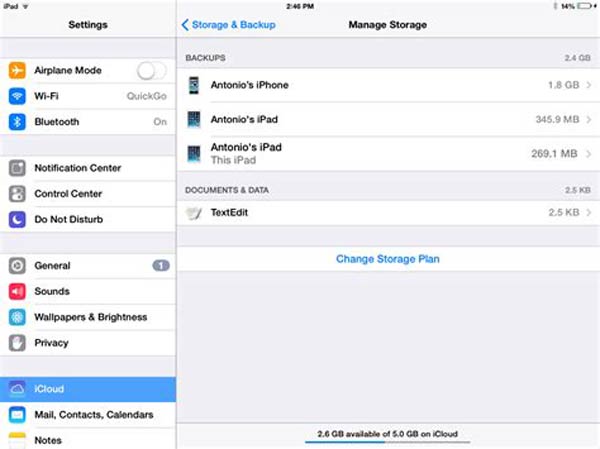
Zkontrolujte iCloud úložiště v počítači pomocí webového prohlížeče
Krok 1. Do adresního řádku prohlížeče zadejte icloud.com a stiskněte klávesu „Enter“. Přihlaste se ke svému účtu iCloud a heslu. Pokud jste nastavili dvoufaktorové ověřování, zadejte na svém zařízení iOS šestimístný kód.
Krok 2. Kliknutím na „Nastavení“ na domovské stránce přejdete na další stránku. Zde vidíte, kolik místa ve vašem účtu iCloud zbývá.
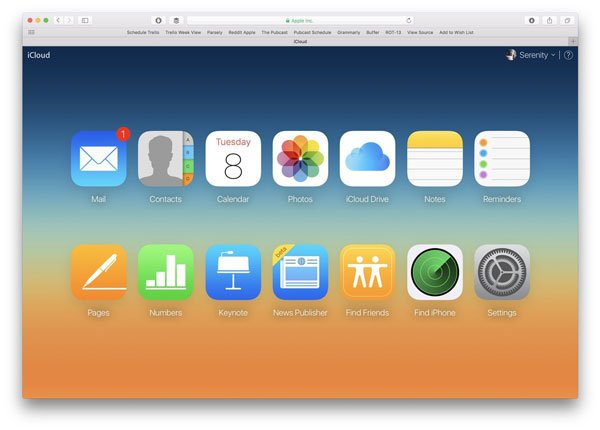
Zkontrolujte iCloud úložiště v počítači přes řídicí panel
Další palác pro kontrolu skladování iCloud před odstraněním úložiště iCloud je řídicí panel.
Krok 1. Další palác pro kontrolu skladování iCloud před odstraněním úložiště iCloud je řídicí panel.
Krok 2. Další palác pro kontrolu skladování iCloud před odstraněním úložiště iCloud je řídicí panel.
Krok 3. Nyní můžete vidět dostupné úložiště iCloud v sektoru iCloud Storage.
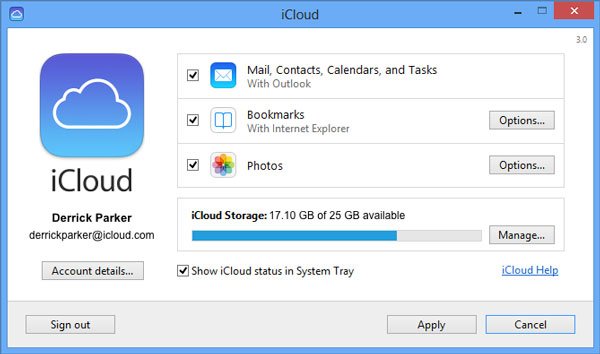
Část 2: Jak odstranit úložiště iCloud z nastavení
Při manuálním vytvoření zálohy iCloud nezahrnuje fotografie, videa a některé dokumenty, které jsou ukládány iCloud samostatně. To způsobí, že odstranění úložiště iCloud je trochu komplikované.
Odstranit úložiště iCloud knihovnou fotografií iCloud
Pokud jste zapnuli funkci Knihovna fotografií iCloud, všechny pořízené nebo stažené fotky a videa budou uloženy do vašeho iCloud účtu. Jiným slovem vypnutí knihovny fotografií iCloud dokáže odstranit úložiště iCloud.
Krok 1. Přejděte do části „Nastavení“> [vaše jméno]> „iCloud“> „Správa úložiště“> „Knihovna fotografií na iCloudu“.
Krok 2. Na informační obrazovce klepněte na „Zakázat a odstranit“ a poté v potvrzovací zprávě klepněte na „Odstranit“.
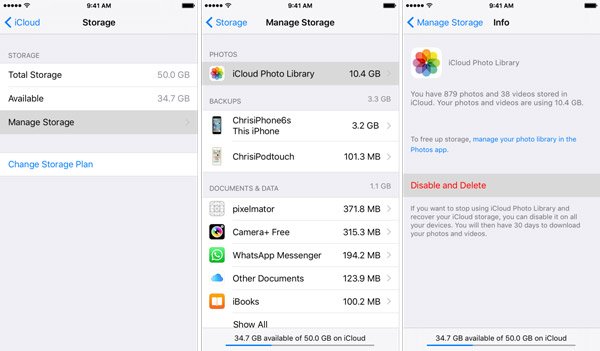
Odstranit úložiště iCloud odstraněním starých záloh
Podle nedávného výzkumu uživatelé iPhone s větší pravděpodobností upgradují své zařízení, když Apple uvolnil nové generace. V tuto chvíli je zálohování iCloud dobrým způsobem, jak synchronizovat data ze starého zařízení s novým. A co stará záloha iCloud? Smazání úložiště iCloud může být dobrý nápad.
Než odstraníte zálohu iCloud, měli byste se ujistit, že záloha je pro vás zbytečná. V opačném případě musíte použít iCloud zálohovací nástroj pro uložení dat na jiné místo.
Krok 1. Spusťte aplikaci Nastavení iOS, dotkněte se svého jména a přejděte na „Obecné“> „Úložiště a používání iCloudu“. V sektoru „iCloud“ klepněte na „Správa úložiště“.
Krok 2. V oblasti „Zálohy“ vyberte zálohu starého zařízení. (Záloha iCloud se nezobrazuje?)
Krok 3. Klepněte na „Smazat zálohu“ a poté v dialogovém okně „Vypnout a smazat“ stisknout „Smazat“.
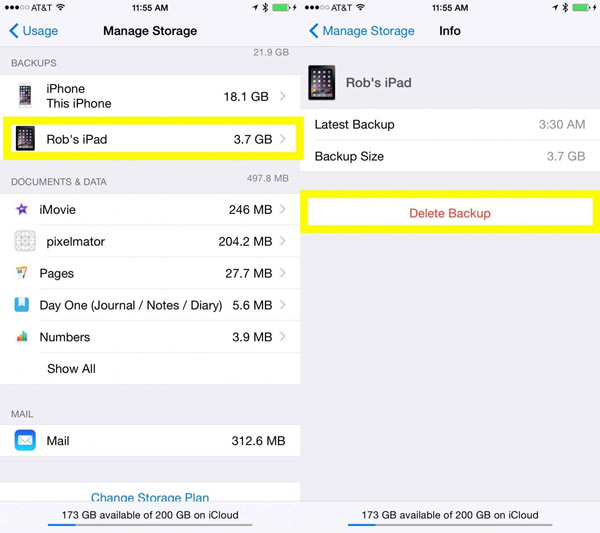
Vymažte úložiště iCloud tím, že snižujete zálohu
Existuje nějaký způsob, jak odstranit úložiště iCloud týkající se zálohování iCloud? Ve skutečnosti můžete snížit velikost zálohy iCloud.
Krok 1. Klepněte na své jméno v aplikaci „Nastavení“, vyhledejte iCloud> „Správa úložiště“ a v části „Zálohy“ vyberte název zařízení.
Krok 2. Na obrazovce Informace klepnutím na „Zobrazit všechny aplikace“ zobrazíte všechny aplikace zálohované na iCloud.
Krok 3. Vypněte nežádoucí aplikace v seznamu a zkraťte velikost zálohy iCloud.
Krok 4. Chcete-li úložiště iCloud smazat, můžete také klepnout na možnost „Odstranit zálohu“ na obrazovce Informace a potvrdit ji.
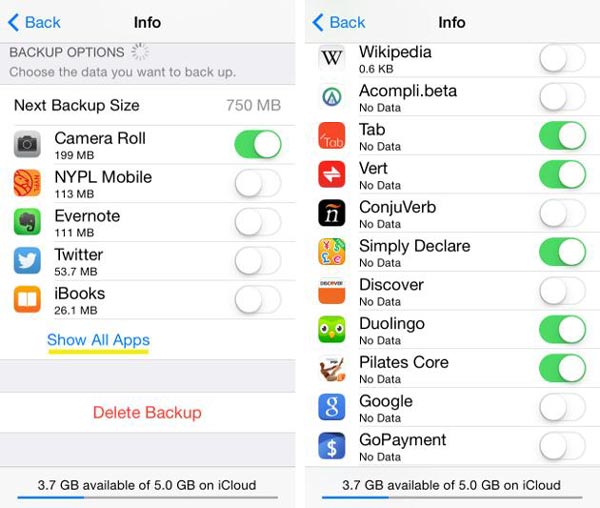
Vymažte úložiště iCloud odstraněním dokumentů a dat
Dalším způsobem, jak odstranit úložiště iCloud, je odebrat dokumenty a data z účtu iCloud.
Krok 1. Přejděte do části „Nastavení“> [vaše jméno]> „iCloud“> „Spravovat úložiště“ a vyhledejte „Sektor dokumentů a dat“.
Krok 2. Zde můžete vidět některé druhy dokumentů, například WhatsApp, Stránky a další. Klepněte na ten, který chcete z iCloudu odebrat, stiskněte „Upravit“ a klepněte na „Odstranit vše“.

Část 3: Jak spravovat e-maily z iCloud, abyste uvolnili úložiště
Další datový typ, který iCloud ukládá samostatně, je e-mail. Takže pokud máte tendenci odstranit úložiště iCloud pro uvolnění úložiště, musíte odstranit e-mailové zprávy z e-mailového účtu iCloud.
Správa e-mailů z iCloud na iPhone
Krok 1. Vyberte libovolnou nežádoucí zprávu ve vašem e-mailu iCloud, přejetím prstem nad ním a klepnutím na Koš.
Krok 2. Chcete-li odstranit více zpráv najednou, klepněte na „Upravit“, vyberte všechny nechtěné zprávy a klepněte na „Odstranit vše“. Pokud chcete, zkontrolujte tento příspěvek odstranění stahovaných souborů v iPhone.
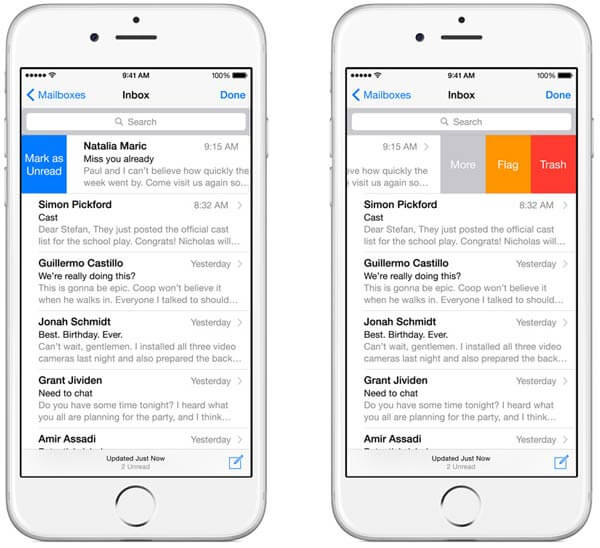
Správa e-mailů z počítače iCloud
Krok 1. Navštivte stránku icloud.com v prohlížeči a přihlaste se k Apple ID a heslo.
Krok 2. Kliknutím na „Mail“ na domovské stránce přejdete na další stránku. Stiskněte Ctrl v systému Windows nebo Cmd v systému Mac a vyberte všechny zprávy, které chcete smazat. Stisknutím klávesy „Odstranit“ je odeberete.
Krok 3. Klepněte na ikonu „Nastavení“ označenou jako ozubené kolo a vyberte „Vyprázdnit koš“.
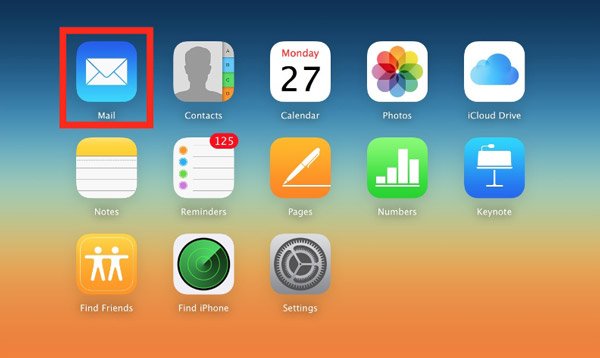
Proč investovat do čističky vzduchu?
Pokud dáváte přednost zálohování souborů v systému iCloud a tváří v tvář výstraze není dostatek úložiště, zjistíte, že naši průvodci jsou užiteční. Po výše uvedeném výukovém programu můžete odstranit úložiště iCloud a uvolnit místo pro ukládání dalších dat. Všechny metody sdílené v tomto článku jsou nejjednodušší. Máte-li další otázky týkající se smazání úložiště iCloud, neváhejte pod tímto článkem ponechat zprávu. Odpovíme vám co nejdříve.




